데이터베이스를 공부 중, ER-다이어그램에 쓰기 위해 미국 CA 테크놀리지사의 ERwin을 다운로드하려 했었습니다.
데이터 모델링을 하기 위한 프로그램으로는 ERwin과 ER STUDIO, DA# 등이 있습니다.
이 중 ERwin이 비싸지만, IE 표기법을 지원하며 보편적으로 많이 사용됩니다.
흔히들 대학생 메일 인증을 받고 난 뒤, 날라오는 메일에 담긴 파일을 설치하면 된다고 합니다.
(참고로 대학생 메일 인증은 네이버, 다음, 구글 메일 등이 아닌 학교 메일 주소나 회사 메일 주소를 입력해야 합니다.)
하지만 3일 ~ 7일을 기다려도 인증메일은 오지 않았고, ER-다이어그램은 써야 하는 상황이었습니다.
어차피 유효기한이 있는 건 둘 다 똑같으니, 전 CA ERwin 7.3 평가판을 다운받음으로써 해결했습니다.
지금부터 제가 CA ERwin 7.3 평가판을 어떻게 설치했는지 설명해드리려 합니다.
CA ERwin 7.3 평가판
설치 방법
CA ERwin 7.3 평가판은 기능 제한 없이 90일 사용 가능한 버전입니다.
이 무료 프로그램에 관한 자세한 사항은 여기서 확인하실 수 있습니다.
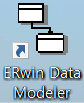
1. 하단 링크를 통해 CAEDM73-b1666.exe 파일을 다운로드합니다.
그다음 CAEDM73-b1666.exe 파일을 실행시킵니다.
drive.google.com/file/d/1_tTjsRx1RR4bA0bOn-wrHi0vLEH_7mW_/view?usp=sharing
ERWin 7.3.zip
drive.google.com
2. 라이센스 키를 입력합니다.
라이센스 키 : RPQEU-NL3L7-PWQTU-4KBMW-C232A
추후에 만료 후 정품을 구입하여 사용하시면 됩니다.
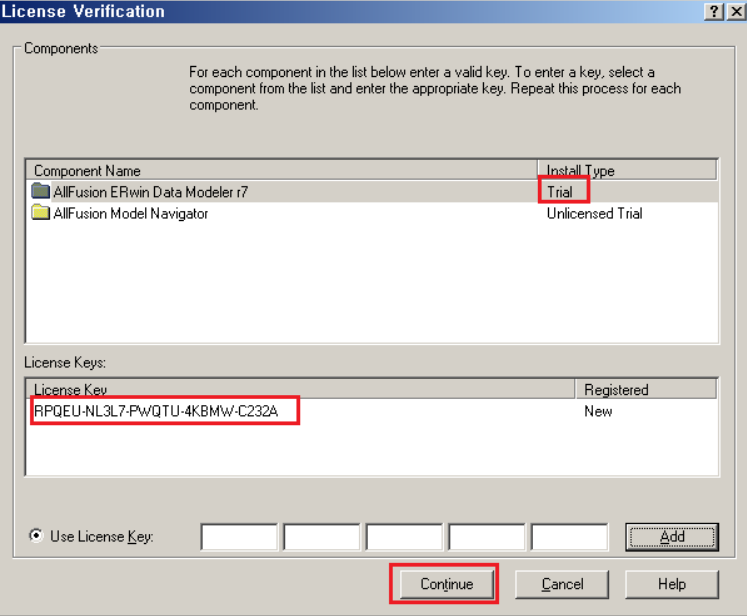
3. 실행을 해보시면 아시겠지만, 하단 이미지의 UI / UX를 보시면 굉장히 오래된 프로그램입니다.
제 생각엔 2008년에 만들어진 것으로 추정됩니다.
따라서 CA ERwin 설치는 다 됐지만, 데이터 베이스 연결할 때 오류가 발생합니다.
이 부분에서 굉장히 애를 먹었습니다만, 다행히 해결하는 법을 찾았습니다.
오류가 발생한 원인을 요약하자면
오래된 프로그램에 최신형 드라이버를 연결하려 해서 생기는 문제였습니다.
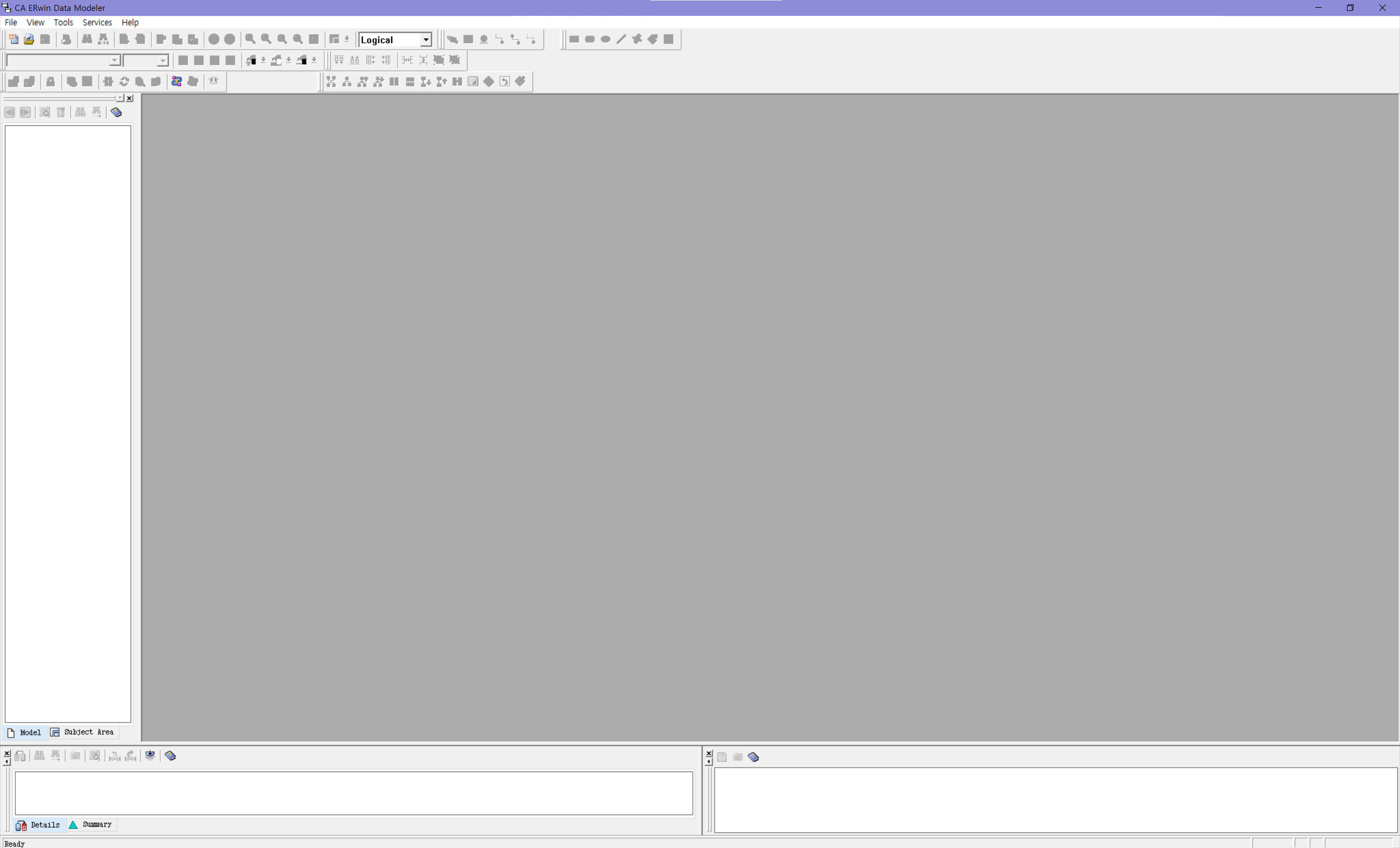
4. mysql odbc 3.51 driver를 환경에 맞춰 다운받습니다.
제 컴퓨터는 64비트입니다.
그러나 이 프로그램 자체가 워낙 오래된 걸 신경 써서 32비트를 다운받았는지,
컴퓨터 환경에 맞추어 64비트를 다운받았는진 기억이 정확하지 않습니다.
제 환경에 맞춰 64비트를 다운받았던 거 같습니다.
ο 32비트 환경이라면 → mysql-connector-odbc-3.51.30-win32.msi 파일을 다운받아 설치합니다.
ο 64비트 환경이라면 → mysql-connector-odbc-3.51.30-win64.msi 파일을 다운받아 설치합니다.
기본 설치 옵션인 Typical로 설치하시면 됩니다.

https://downloads.mysql.com/archives/c-odbc/
MySQL :: Download MySQL Connector/ODBC (Archived Versions)
Please note that these are old versions. New releases will have recent bug fixes and features! To download the latest release of MySQL Connector/ODBC, please visit MySQL Downloads. MySQL open source software is provided under the GPL License.
downloads.mysql.com
5. odbcad32를 검색합니다.
ODBC Data Sources (32-bit)에 들어갑니다.
만약 검색이 안된다면,
제어판 → 시스템 및 보안 → 관리도구 → ODBC Data Sources (32-bit)의 순으로 접속합니다.
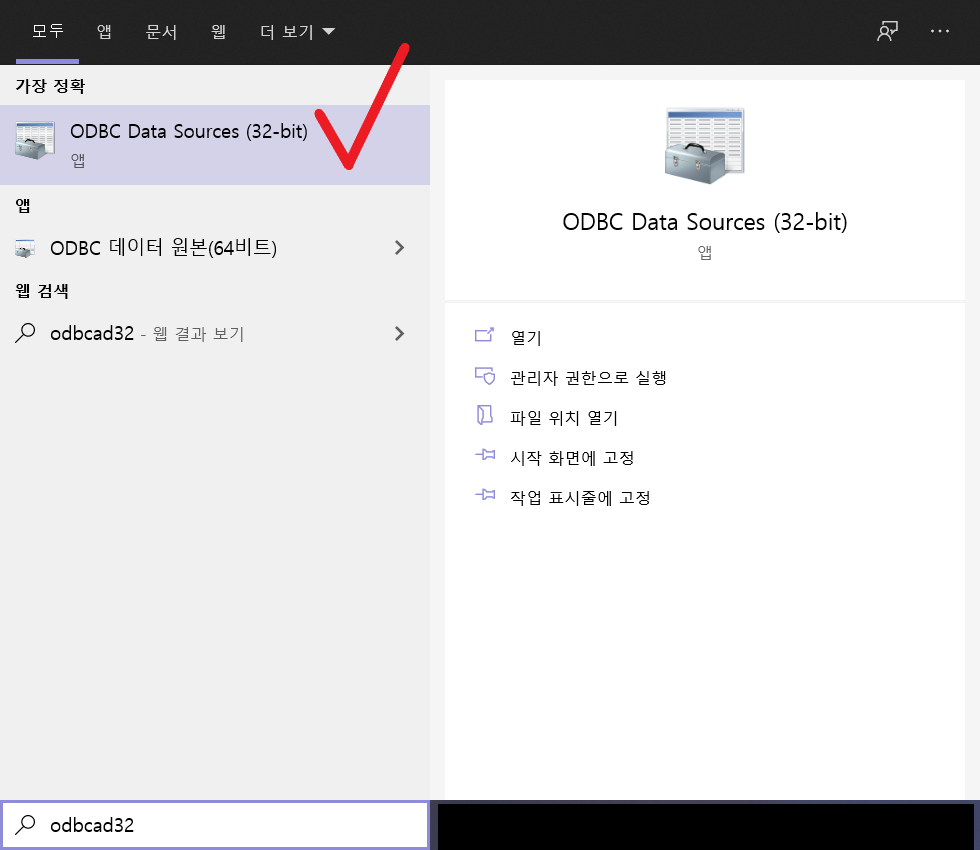
6. 추가(D)를 클릭합니다.

7. MySQL ODBC 3.51 Driver를 선택합니다.

8. MySQL에 미리 존재하던 madang Database를 선택 및 정보를 입력합니다.
User와 Password는 MySQL을 설치하고 연결하기 위해 이미 구성된 정보를 입력해야 합니다.
선택된 Database는 MySQL에 반드시 존재해야 합니다.
주의!
Test 버튼을 클릭하면,
Connection successful이라고 나오며 정상적으로 드라이버 설치 및 구성을 완료한 것입니다.

Data Source Name : 이름
TCP/IP Server : 데이터베이스가 있는 IP
(127.0.0.1은 자기 자신의 컴퓨터를 가리키는 가상의 IP입니다. 즉, localhost입니다.)
User : 데이터베이스 로그인 ID
Password : 데이터베이스 로그인 Password
Database : 사용할 데이터베이스
9. 확인을 클릭합니다.
저희가 입력한 Database가 MySQL ODBC 3.51 Driver를 통해 연결되게 됐습니다.
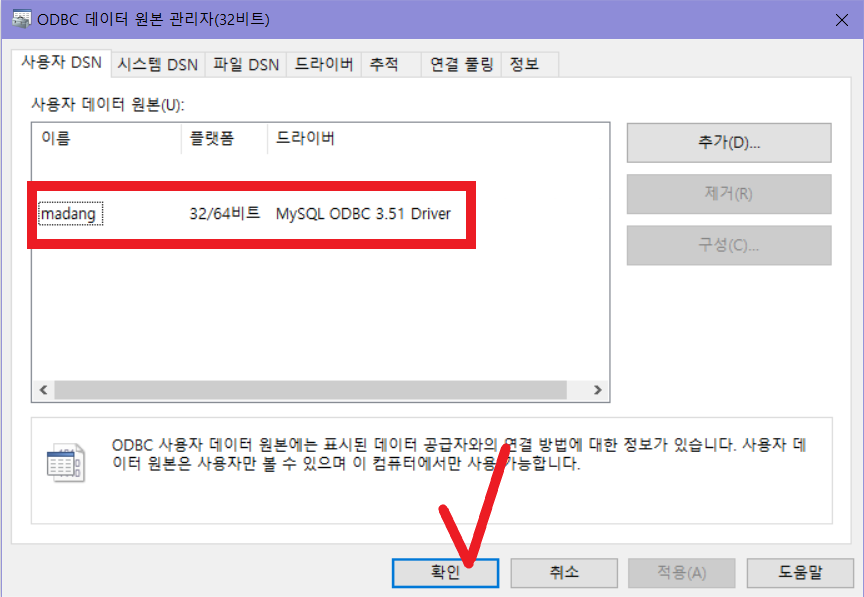
지금까지 CA ERwin 7.3 평가판 무료 다운로드 및 설치하는 방법에 대해서 자세히 알려드렸습니다.
ERwin 7.3 평가판 자체를 받는 건 매우 쉬웠으나,
데이터 베이스 연결할 때 발생하는 오류를 해결하는데 꽤 복잡한 과정을 거쳤습니다.
DB 연결할 때 발생했던 오류의 원인은 오래된 프로그램에 최신형 드라이버를 연결하려 해서 생기는 문제였습니다.
이는 MySQL ODBC 3.51 driver를 연결함으로써 해결할 수 있었습니다.
꽤 긴 과정을 따라 설치하시느라 고생하셨습니다.
ERwin의 전반적인 내용을 다룬 pdf입니다. 필요하신 분은 참고하시길 바랍니다.
다음엔 ERwin을 대체할 온라인 사이트 및 다운로드 프로그램을 소개해드리도록 하겠습니다.
최근댓글